- Szerző Jason Gerald [email protected].
- Public 2024-01-19 22:12.
- Utoljára módosítva 2025-01-23 12:20.
Ma már számos olyan lehetőség áll rendelkezésre, amelyek lehetővé teszik az emberek számára, hogy számítógépükön keresztül videohívást kezdeményezzenek barátaikkal vagy családtagjaikkal. Az egyik legismertebb és legmegbízhatóbb lehetőség a Skype. A Skype leggyakrabban használt funkciója-a számítógépek közötti hívások-ingyenes szolgáltatás, és ezért a Skype az egyik leghatékonyabb módja annak, hogy kapcsolatba lépjen az emberekkel. A Skype használatához először kövesse ezt a néhány egyszerű lépést.
Lépés
Rész 1 /3: A Skype telepítése
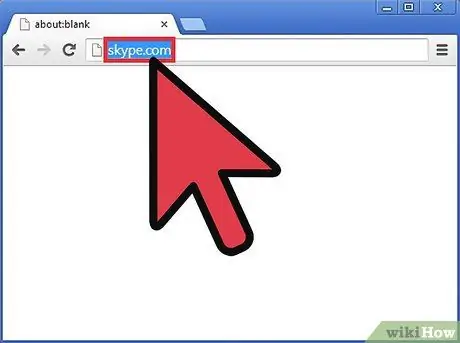
Lépés 1. Látogassa meg a Skype webhelyét
A cím, mint sejthető, a skype.com.
Ha táblagépet vagy mobileszközt, például iPadet vagy Kindle -t használ, akkor talán a legegyszerűbb módja az eszköz „boltjának” felkeresése, például az App Store vagy az Amazon Shop. Ezután keresse meg a "Skype" szót
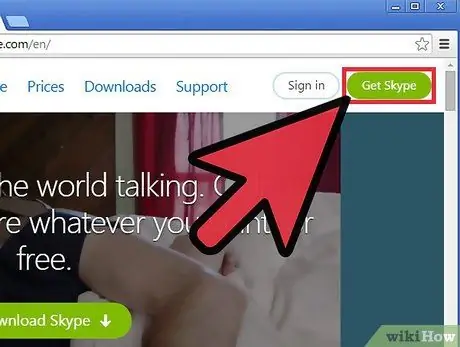
Lépés 2. Kattintson a „Get Skype” linkre a képernyő jobb felső sarkában
A számítógép megkérdezheti, hogy szeretné -e letölteni a telepítőfájlt. Kattintson az "Igen" gombra.
- A Windows számítógépre letöltött fájl neve SkypeSetup.exe lesz, és körülbelül 1,5 megabájt méretű.
- Mac számítógépek esetén a letöltött fájl címe "Skype" -kal kezdődik, és ".dmg" -vel végződik. Lehet, hogy van egy szám, amely a Skype letöltött legújabb verzióját írja le, de a számok gyakran változnak.
- A legtöbb mobileszközön egyszerűen kattintson a "Get" vagy a "Download" linkre (készüléktől függően), és a Skype program elkezdi telepíteni magát (ami azt jelenti, hogy elvégezheti a következő lépéseket).
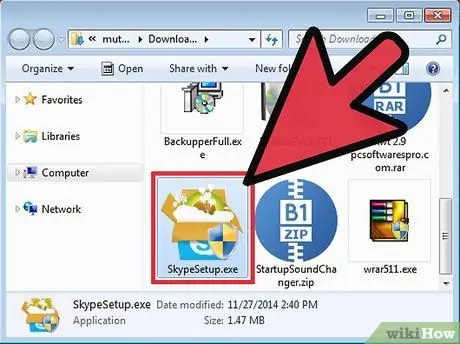
3. lépés: Nyissa meg a letöltött fájlt, és indítsa el a telepítést
- Mac használata esetén kattintson duplán a letöltött fájlra. Megjelenik egy ablak a Skype program szimbólum ikonjával és az Applications mappával. Mozgassa a Skype ikont az Applications mappába, és a telepítési folyamat befejeződött.
- Ha Windows rendszert használ, a számítógép megkérdezheti, hogy szeretné -e hagyni, hogy a program módosítsa a számítógépet. Kattintson az "Igen" gombra.
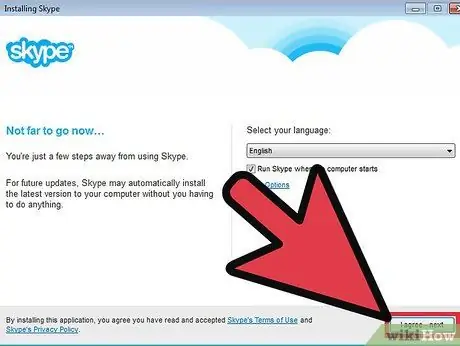
4. lépés: Végezze el a telepítést és a telepítést (ha van)
Ha Macet vagy mobileszközt használ, előfordulhat, hogy ez a lépés nem szükséges. Ha Windows rendszerű számítógépet használ, akkor még néhány lépést kell elvégeznie.
- A Skype megkérdezi, hogy milyen nyelvet szeretne használni, és ki kell választania egyet (a lista számos lehetősége közül).
- Megjelenik egy doboz, amely azt mondja: "Futtassa a Skype -ot a számítógép indításakor" (ez a mező a nyelvválasztó menü alatt található). A négyzet automatikusan be van jelölve, ami azt jelenti, hogy a Skype minden alkalommal elindul, amikor bekapcsolja a számítógépet. Érdemes törölni a jelölést, hogy eldöntse, mikor futtassa a Skype -ot.
- Van egy kékkel jelölt "További lehetőségek" opció is. Ha rákattint, megadhatja annak a számítógépnek a helyét, ahová a Skype telepítésre kerül, és azt is megadhatja, hogy szeretné -e a Skype ikont az asztalon. Válasszon, és kattintson az "Elfogadom - tovább" gombra.
-
A telepítő megkérdezheti, hogy szeretné -e telepíteni a "Click to Call" funkciót is. Ez egy olyan program, amely megtalálja a telefonszámot a webböngésző oldalán, és megcímkézi. Ha a címkézett számra kattint, a hívás Skype -on keresztül történik. A legtöbb esetben ezek a hívások nem lesznek ingyenesek.
- A telepítő azt is megkérdezheti, hogy a Bing -et szeretné alapértelmezett keresőmotorjává tenni, az MSN -t pedig alapértelmezett kezdőlapjává. Ha nem szeretné, törölje a jelet az ablak bal oldalán található négyzetből. E kérdés után a Skype elindítja a telepítést.
2. rész a 3 -ból: Névjegyek hozzáadása
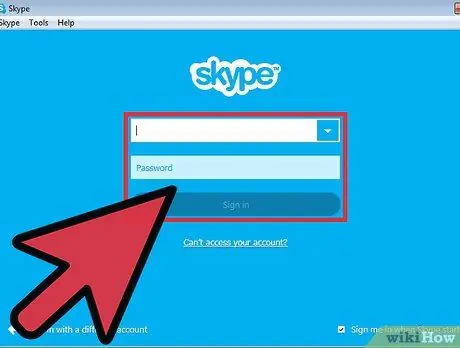
1. lépés. Hozzon létre felhasználónevet és jelszót
Ha még nem ismeri a Skype -ot, egyszerűen írja be a más eszközökön használt felhasználónevet és jelszót. Ha új Skype -felhasználó, kattintson a "Fiók létrehozása" gombra a telepítés vagy bekapcsolás után megjelenő első képernyőn.
Ha új profilt kell létrehoznia, meg kell adnia nevét és e -mail címét
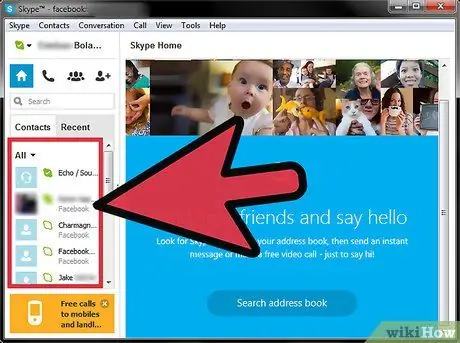
2. lépés: Erősítse meg a Skype által talált névjegyet
A Skype megtalálhatja magát a névjegyet a megadott e -mail fiókon keresztül. Ha megjelenik a potenciális névjegyek listája, alaposan keresse meg azokat, akikkel esetleg kapcsolatba szeretne lépni.
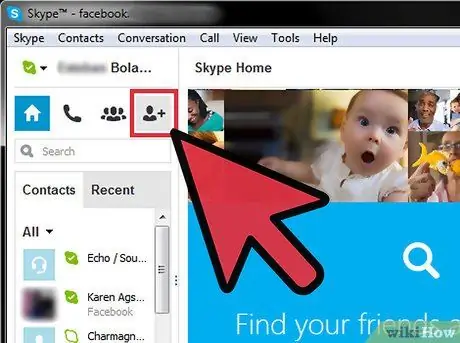
3. lépés. Keresse meg a „Hozzáadás” ikont
Lesz egy ikon, amely úgy néz ki, mint egy "+" jelű személy árnyéka. Ha nem találja, akkor a "Névjegyek" legördülő menü is található a Skype ablak tetején. Az egyik elérhető lehetőség a "Névjegy hozzáadása". Kattintson erre a lehetőségre.
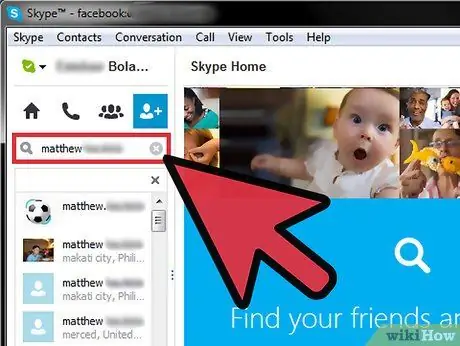
4. lépés. Keresse meg barátait vagy családját
Kereshet személyeket teljes nevük, Skype -felhasználónevük vagy e -mail címük alapján. Írja be az adatokat, majd kattintson a "Keresés a Skype -ra" gombra.
- Ha kizárólag a neve alapján keres valakit, akkor valószínűleg talál olyanokat, akiknek ugyanaz a neve, mint a keresett személynek. Nézze meg a profilját, mielőtt hozzáadja.
- Ha problémái vannak a profilok rendezésével, lépjen kapcsolatba velük más módon, és kérje meg Skype -felhasználónevüket és e -mail címüket. Ez a konkrét információ lesz a legegyszerűbb módja annak megtalálásához.
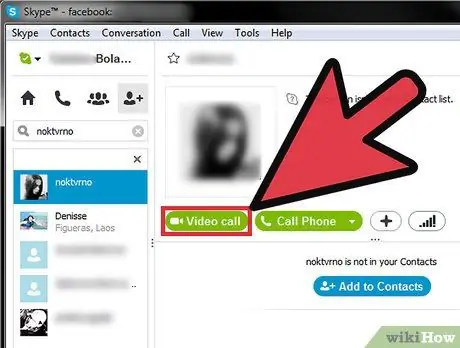
5. lépés. Kattintson a "Hozzáadás a névjegyekhez" gombra
Ez nem adja hozzá automatikusan. Alapvetően csak egy kérést küld, hogy felvegye őt a névjegyzékébe, és neki meg kell erősítenie. Megerősítés után a névjegy hozzáadásra kerül.
Rész 3 /3: Skype -hívások kezdeményezése
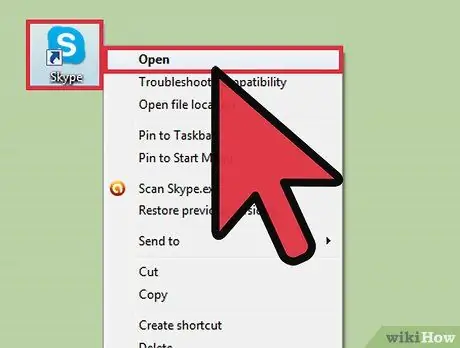
1. lépés: Nyissa meg a Skype programot
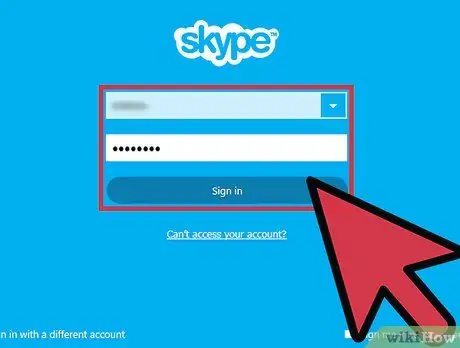
2. lépés. Írja be a felhasználónevet és a jelszót, majd jelentkezzen be
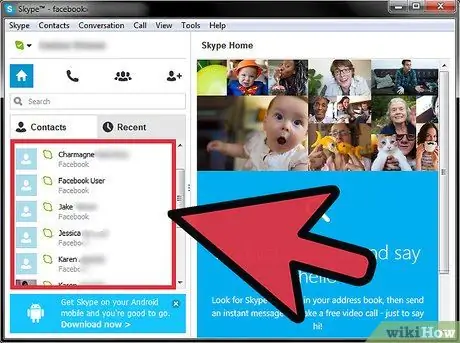
3. lépés. Keresse meg a névjegyzékben azt a személyt, akivel beszélni szeretne
Ez a menü elérhető lesz a Skype főképernyőjén.
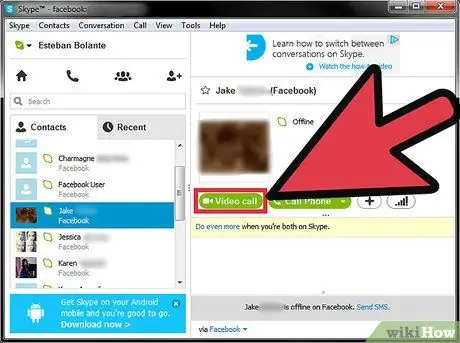
4. lépés Kattintson a hívni kívánt névre
Látni fog egy szimbólumot a képernyőn, amely úgy néz ki, mint egy videokamera, és egy másik szimbólum, amely úgy néz ki, mint egy telefon. Ha rákattint a kamerára, akkor videohívást kezdeményez, és ha a telefon ikonra kattint, akkor csak hanghívást kezdeményez. Döntse el a kívánt választást, és hívjon.
A tisztázás kedvéért minden Skype-Skype hívás (vagy a Skype alkalmazást futtató táblagépek vagy okostelefonok hívása), amelyeket csak interneten keresztül küldnek, ingyenes szolgáltatás. A vezetékes vagy mobiltelefonos hívásokat felszámítják
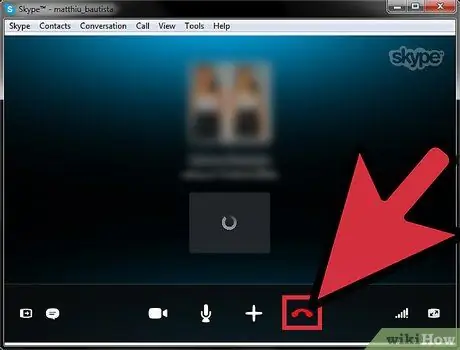
5. lépés Ha befejezte, fejezze be a hívást
A Skype hívásablakban egy piros ikon látható, a telefon lefelé néz. A hívás befejezéséhez kattintson erre az ikonra.






